手机wlan已连接但不能上网怎么办 手机连接wifi后无法上网怎么办
更新时间:2024-02-27 10:55:37作者:xiaoliu
手机已连接到WLAN,但却无法上网,这是让人困扰的问题,在当今智能手机普及的时代,上网已经成为我们生活中不可或缺的一部分,因此不能上网的情况让人感到非常不便。我们不必过于担心,因为通常情况下,手机连接WiFi后无法上网的问题可以通过一些简单的步骤来解决。下面将为大家介绍几种常见的解决方法,帮助大家解决手机无法上网的困扰。
具体方法:
1.对于WiFi本身可以上网的,先点击手机设置。然后点击WLAN这里。
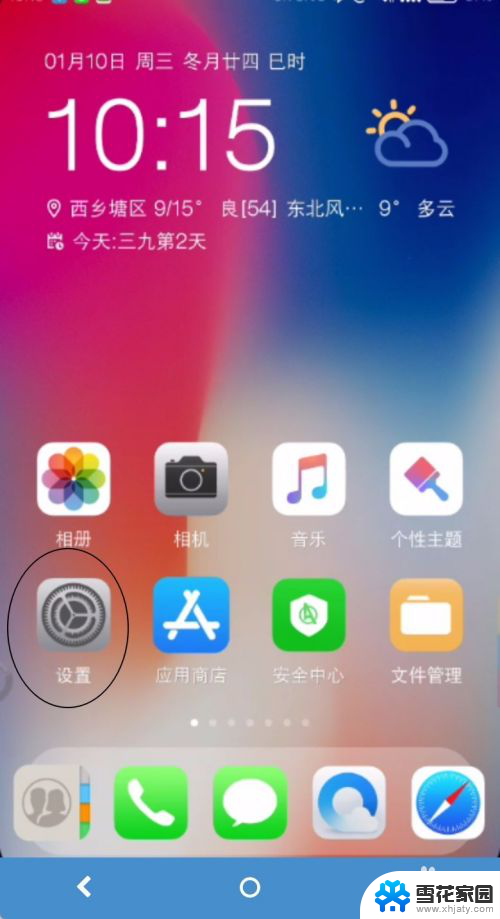
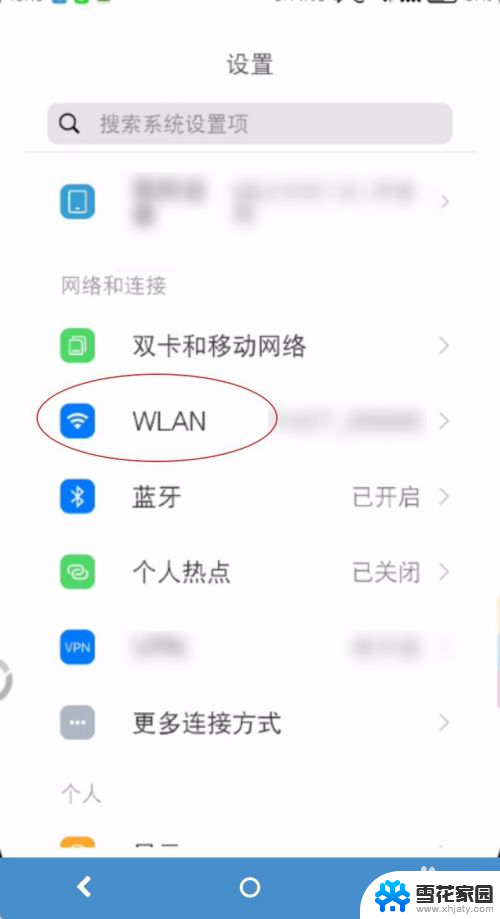
2.点击已经连接的WiFi旁边的>符号,在IP设置这里点击一下。选择静态。
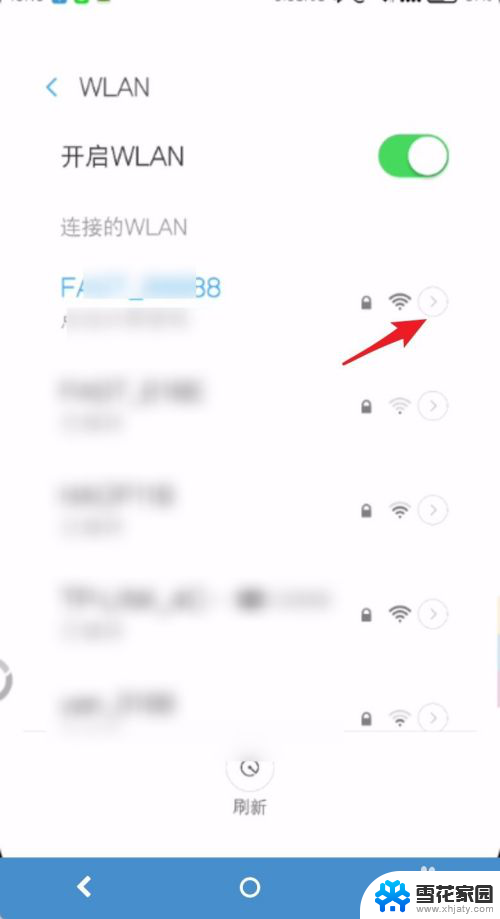
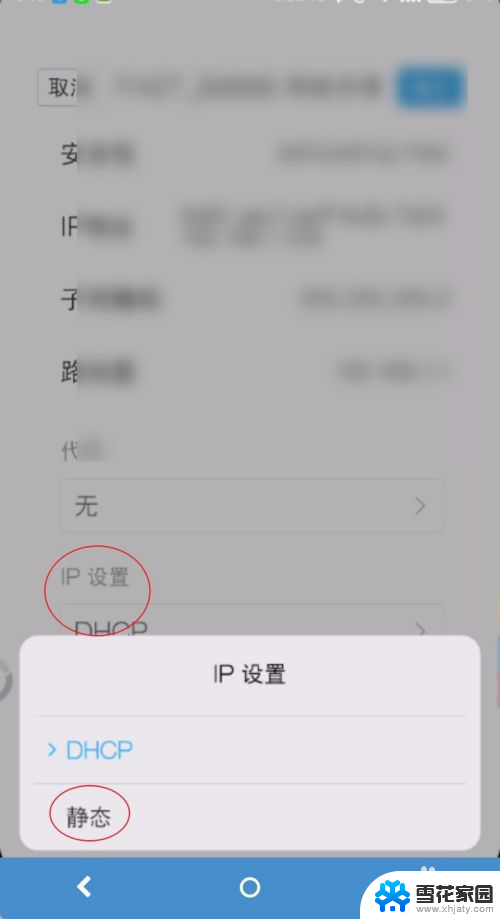
3.在图一IP地址这里点击一下,改动最后一位106就是最后一个小点后面的数字。原来是106可以改成107108等,但是不能够改成12345这类的,要跟原来的地址相邻,太远的数字不行。DNS则输入百度的公共DNS 180 三个76,改好了点击确定即可。如果还是不能够连接则需要重新进行修改。
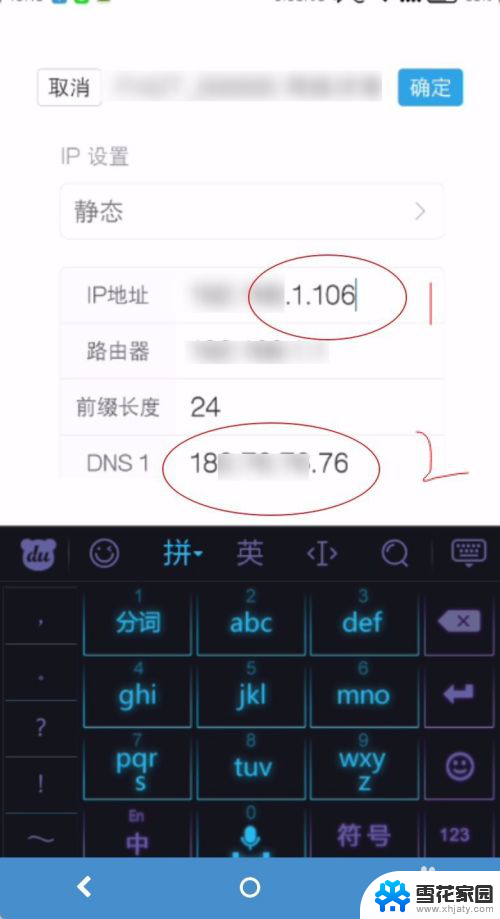
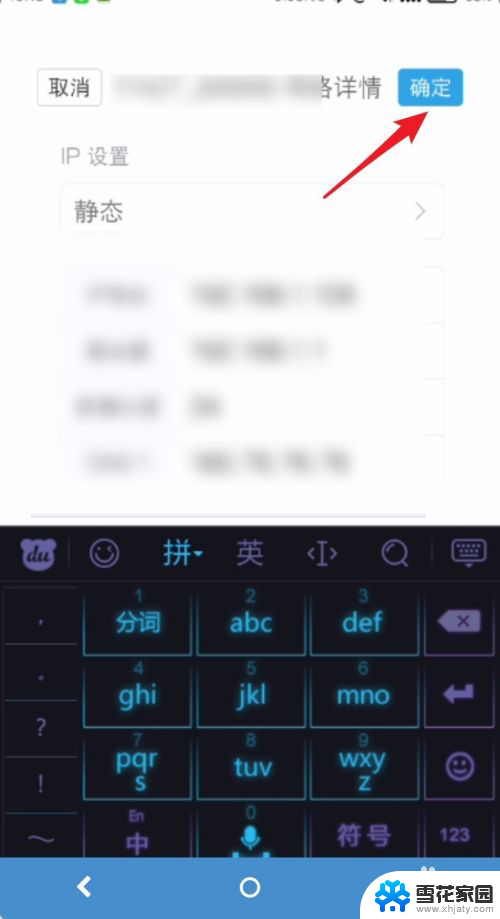
4.按黑色箭头滑动进入通知栏,长按已经连接的WiFi蓝色图标。
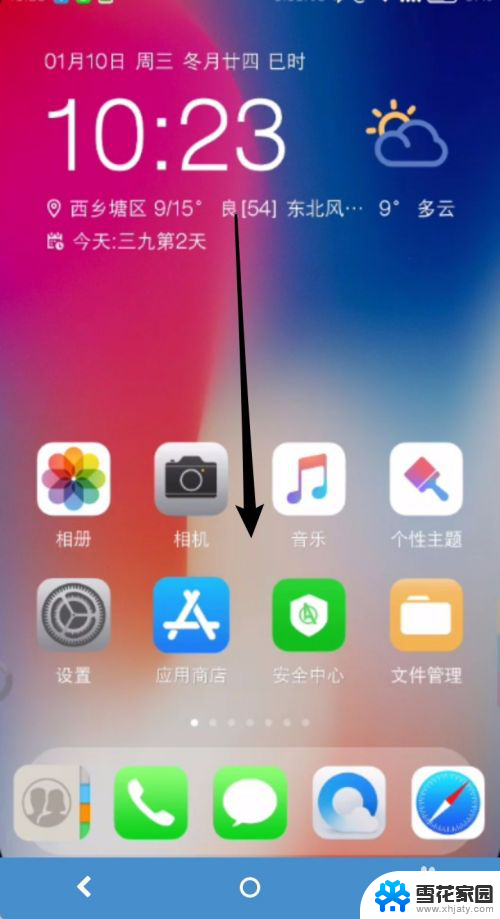
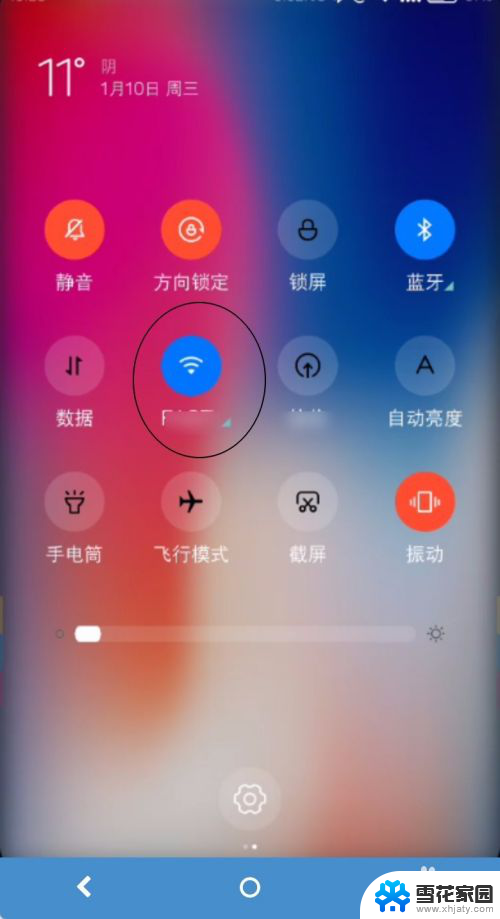
5.点击图一>小于号,然后在图二下拉手机页面到底部,选择删除即可。删除后重新连接WiFi,就可以上网了。
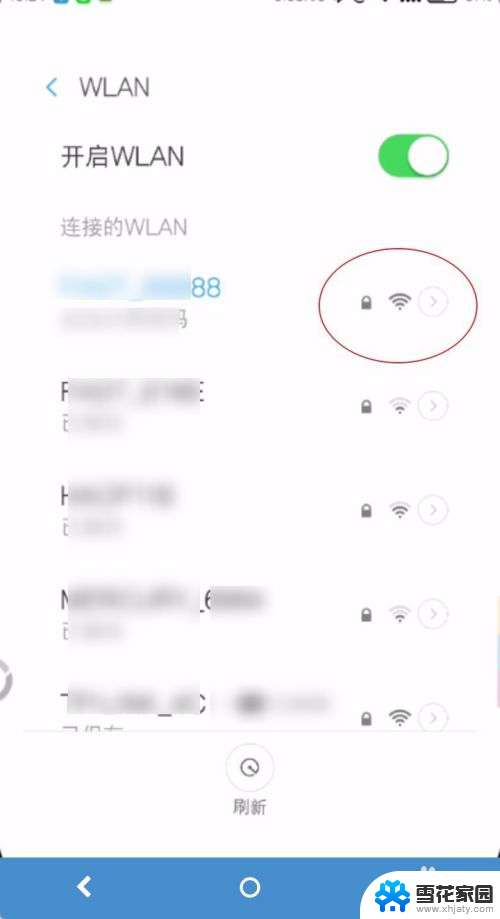
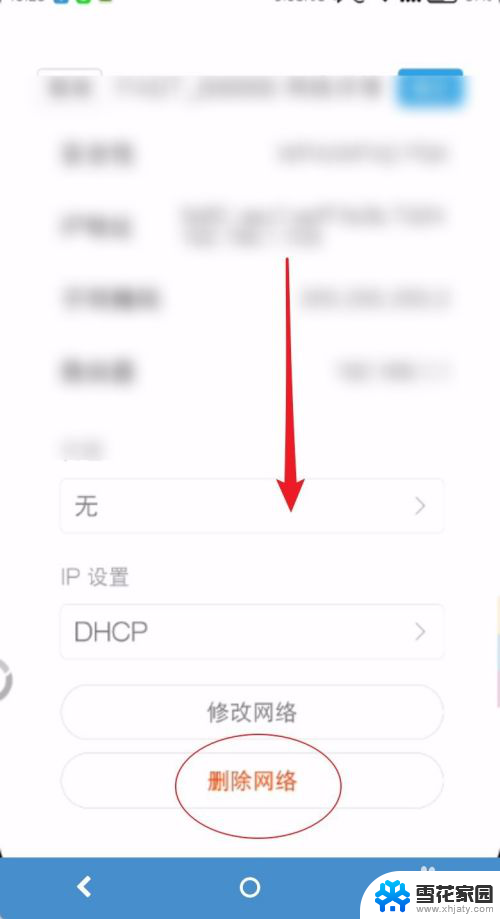
以上是手机wlan已连接但不能上网的全部内容,需要的用户可以根据小编的步骤进行操作,希望对大家有所帮助。
手机wlan已连接但不能上网怎么办 手机连接wifi后无法上网怎么办相关教程
-
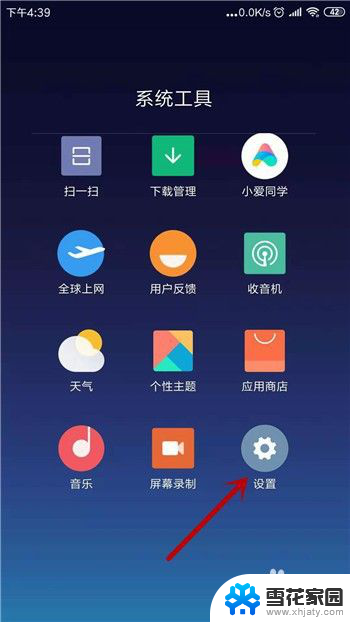 手机网络已连接但不能上网 手机连接WiFi不能上网怎么办
手机网络已连接但不能上网 手机连接WiFi不能上网怎么办2023-12-18
-
 wifi连接后不可上网 WiFi已连接但无法访问互联网怎么办
wifi连接后不可上网 WiFi已连接但无法访问互联网怎么办2024-02-09
-
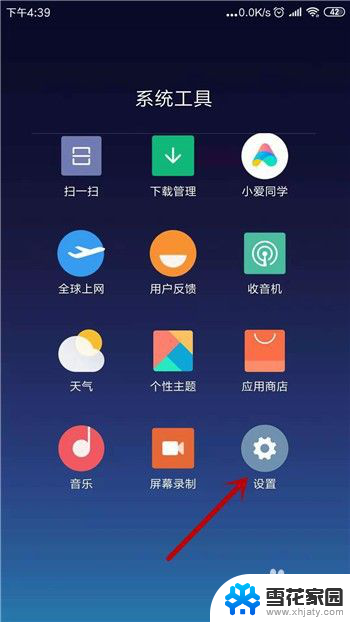 手机为啥连上wifi却不能上网 手机wifi连接上网速慢怎么办
手机为啥连上wifi却不能上网 手机wifi连接上网速慢怎么办2023-11-19
-
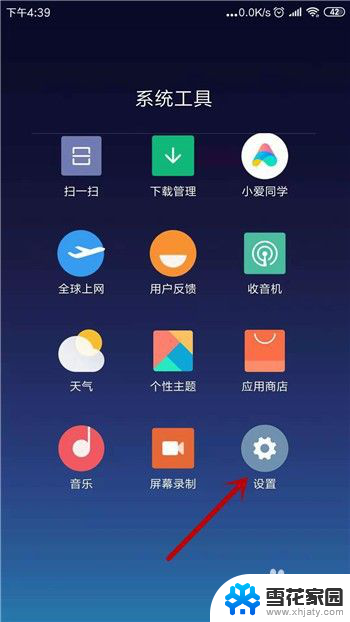 手机wifi连上但是无法上网 wifi连接成功但手机无法上网
手机wifi连上但是无法上网 wifi连接成功但手机无法上网2024-04-29
- 苹果手机连上无线网却不能上网 iPhone显示已连接wifi但无法上网怎么办
- wifi已连接为什么不可上网 WiFi已连接但无法上网解决方法
- 网络可连接但无法访问互联网怎么办 手机WIFI连接成功但无法上网怎么办
- wifi连接但显示不可上网 家里的wifi连接但无法上网怎么办
- wifi已连接不可访问互联网怎么办 手机连接wifi但无法上网解决方法
- 无线wifi无法上网怎么办 WiFi已连接但无法正常上网
- 蓝牙耳机电流声大什么原因 蓝牙耳机电流声噪音消除技巧
- 怎么改wifi设置密码 wifi密码修改步骤
- 摄像头打开 电脑自带摄像头如何打开
- 怎么在同一个手机上下载两个微信 一个手机可以装两个微信吗
- 微信怎么打出红色字体 微信聊天文字怎么调色
- 笔记本开机锁屏界面没反应 电脑开机后卡在登录界面怎么处理
电脑教程推荐
- 1 怎么改wifi设置密码 wifi密码修改步骤
- 2 微信怎么打出红色字体 微信聊天文字怎么调色
- 3 手机连着wifi给电脑开热点 手机如何连接电脑共享wifi
- 4 电脑无法识别ax200网卡 WiFi6 AX200网卡无法连接2.4G WiFi的解决方法
- 5 打印机显示拒绝打印的原因 打印机连接Windows时提示拒绝访问怎么办
- 6 电脑怎么看是windows几的 如何确定电脑系统是Windows几
- 7 联想小新系统重置 联想小新笔记本系统重置密码
- 8 电脑频繁重启无法开机 电脑无法开机怎么解决
- 9 微信删除的号码怎么找回来 怎样找回被删除的微信联系人
- 10 苹果手机怎么调屏幕分辨率 iphone12屏幕分辨率设置步骤